Cum îmi deblochez setările proxy?
rezumat
Site -urile proxy sunt blocate, deoarece oferă o modalitate de a accesa site -uri web care sunt blocate altfel. Prin utilizarea unui site web proxy, puteți ocoli cenzura și accesați orice site web dorit. Acesta este motivul pentru care site -urile web proxy sunt adesea folosite pentru a vă ocoli firewall -uri și filtre.
Puncte cheie
1. Site -urile proxy sunt blocate, deoarece permit accesul la site -urile blocate.
Site -urile proxy acționează ca un intermediar între utilizator și site -ul blocat, permițând utilizatorilor să ocolească restricțiile și să acceseze conținutul dorit.
2. Site -urile proxy sunt utilizate în mod obișnuit pentru ocolirea firewall -urilor și filtrelor.
Multe organizații și guverne implementează firewall -uri și filtre pentru a restricționa accesul la anumite site -uri web. Site -urile proxy pot fi utilizate pentru a ocoli aceste restricții și pentru a accesa conținut blocat.
3. Setările proxy pot fi găsite în panoul de control de pe Windows.
Pentru a găsi setări proxy pe Windows, faceți clic pe Start, deschideți panoul de control și accesați opțiunile de internet. De acolo, puteți accesa setările LAN și puteți configura setările proxy.
4. Browserul Tor este un instrument popular pentru accesarea site -urilor web blocate prin intermediul serverelor proxy.
Tor Browser trasesc traficul web printr -o serie de servere proxy, ajutând utilizatorii să mențină anonimatul și să acceseze site -urile blocate.
5. Activarea unui proxy pe internet implică configurarea setărilor de rețea.
Pe Windows, puteți activa un proxy selectând Start, apoi setări, urmate de rețea și internet. În cadrul configurației proxy manuale, puteți activa opțiunea Utilizați un server proxy și introduceți numele serverului proxy sau adresa IP.
6. Setările proxy în Chrome pot fi modificate prin setările browserului.
Făcând clic pe butonul Meniu din Chrome și selectând setările, puteți accesa setările proxy. De acolo, puteți deschide setările proxy ale computerului pentru o configurație personalizată.
7. Verificarea dacă proxy -ul dvs. este activat se poate face prin setările panoului de control.
Făcând clic dreapta pe butonul de pornire și selectând panoul de control, puteți naviga la rețea și internet, apoi opțiuni de internet. Din fila Conexiuni, faceți clic pe butonul Setări LAN pentru a vedea dacă este bifată opțiunea „Utilizați un server proxy pentru LAN”.
8. Un server proxy acționează ca o poartă între utilizatori și internet, protejând rețelele private.
Un server proxy acționează ca un intermediar între utilizatori și paginile web pe care le vizitează. Ajută la prevenirea atacatorilor cibernetici să obțină acces la rețelele private.
Intrebari si raspunsuri
-
Î: De ce sunt blocate site -urile web proxy?
R: Site -urile proxy sunt blocate, deoarece oferă o modalitate de a accesa site -uri web care sunt altfel blocate. Sunt adesea obișnuiți să ocolească firewall -uri și filtre.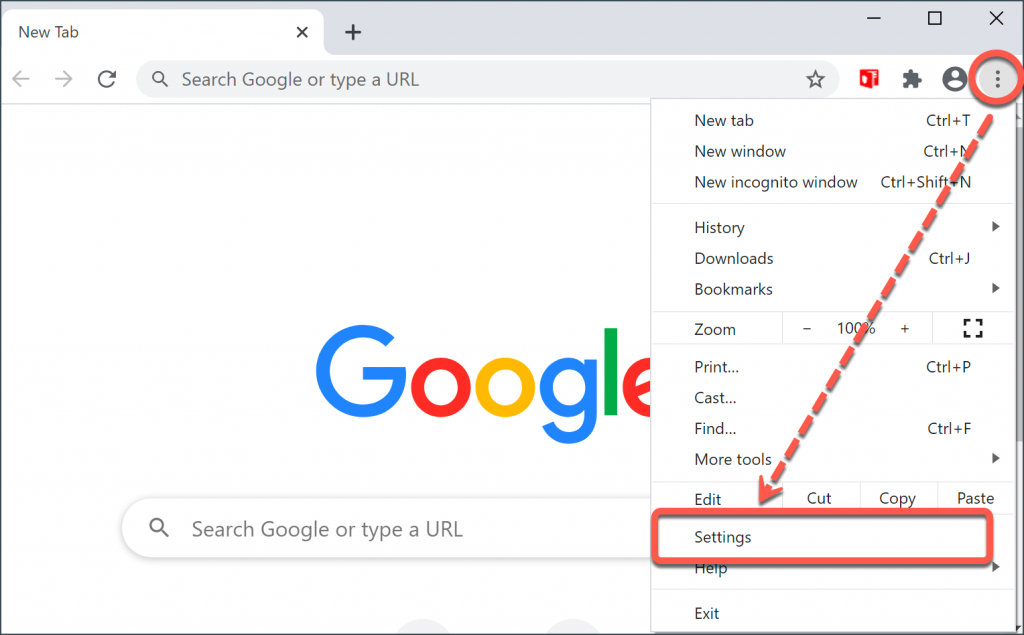
[wPremark preset_name = “chat_message_1_my” picon_show = “0” fundal_color = “#e0f3ff” padding_right = “30” padding_left = “30” 30 “border_radius =” 30 “] De ce sunt blocate site -urile web proxy
De ce sunt blocate site -urile web proxy blocate, deoarece oferă o modalitate de a accesa site -uri web care sunt altfel blocate. Prin utilizarea unui site web proxy, puteți ocoli cenzura și accesați orice site web dorit. Acesta este motivul pentru care site -urile web proxy sunt adesea folosite pentru a vă ocoli firewall -uri și filtre.
[/wpremark]
[wPremark preset_name = “chat_message_1_my” picon_show = “0” fundal_color = “#e0f3ff” padding_right = “30” padding_left = “30” 30 “border_radius =” 30 “] Unde găsesc setări proxy
În orice versiune Windows, puteți găsi setările proxy prin intermediul panoului de control de pe computer.Faceți clic pe Start și deschideți panoul de control. Apoi faceți clic pe opțiunile de internet.În opțiunile de internet, accesați conexiuni > Setări LAN.Aici aveți toate setările care sunt legate de configurarea unui proxy în Windows.
[/wpremark]
[wPremark preset_name = “chat_message_1_my” picon_show = “0” fundal_color = “#e0f3ff” padding_right = “30” padding_left = “30” 30 “border_radius =” 30 “] Cum să accesați site -urile blocate prin proxy Server
Browserul Tor este un browser web gratuit care este folosit pentru a vă menține anonim pe web, dirijând traficul dvs. web printr -o serie de servere proxy. Tor este adesea folosit pentru a accesa site -urile web care sunt blocate de țara sau regiunea în care locuiți. Îl puteți instala direct pe computer sau îl puteți utiliza ca browser portabil.
În cache[/wpremark]
[wPremark preset_name = “chat_message_1_my” picon_show = “0” fundal_color = “#e0f3ff” padding_right = “30” padding_left = “30” 30 “border_radius =” 30 “] Cum activez proxy pe internetul meu
Selectați butonul Start, apoi selectați Setări > Reţea & Internet > Proxy. Sub configurarea manuală a proxy -ului, porniți Utilizați un server proxy. Faceți următoarele: În casetele de adresă și port, introduceți numele serverului proxy sau adresa și portul IP (opțional) în casetele respective.
[/wpremark]
[wPremark preset_name = “chat_message_1_my” picon_show = “0” fundal_color = “#e0f3ff” padding_right = “30” padding_left = “30” 30 “border_radius =” 30 “] Cum deblochez proxy pe crom
Cum să schimbați setările proxy în Chrome pentru a schimba setările proxy în Chrome, faceți clic pe butonul Meniu și alegeți setări. Apoi, selectați Sistem și alegeți Deschideți setările proxy ale computerului. Veți fi redirecționat către setările proxy ale sistemului dvs. pentru o configurație personalizată.
[/wpremark]
[wPremark preset_name = “chat_message_1_my” picon_show = “0” fundal_color = “#e0f3ff” padding_right = “30” padding_left = “30” 30 “border_radius =” 30 “] Cum știu dacă proxy -ul meu este activat
Faceți clic dreapta pe butonul Start și faceți clic pe Panoul de control.Faceți clic pe rețea și Internet.Selectați opțiuni de internet.În fereastra Opțiuni de Internet, accesați fila conexiuni și faceți clic pe butonul Setări LAN.Dacă "Folosiți un server proxy pentru LAN" nu este verificat, înseamnă că nu utilizați un server proxy.
[/wpremark]
[wPremark preset_name = “chat_message_1_my” picon_show = “0” fundal_color = “#e0f3ff” padding_right = “30” padding_left = “30” 30 “border_radius =” 30 “] Ce este un server proxy și unde îl găsesc
Un server proxy este un sistem sau un router care oferă o poartă între utilizatori și Internet. Prin urmare, ajută la împiedicarea atacatorilor cibernetici să intre într -o rețea privată. Este un server, denumit „intermediar”, deoarece merge între utilizatorii finali și paginile web pe care le vizitează online.
[/wpremark]
[wPremark preset_name = “chat_message_1_my” picon_show = “0” fundal_color = “#e0f3ff” padding_right = “30” padding_left = “30” 30 “border_radius =” 30 “] Cum deblochez site -urile proxy pe Google Chrome
Întrebări frecvente aplicația Chrome.Selectați mai multe în dreapta (cele trei puncte verticale).Faceți clic pe Setări.Accesați confidențialitatea și securitatea.Selectați setările site -ului.Deblocați site -ul dvs. dorit.
[/wpremark]
[wPremark preset_name = “chat_message_1_my” picon_show = “0” fundal_color = “#e0f3ff” padding_right = “30” padding_left = “30” 30 “border_radius =” 30 “] Ce este o setare proxy pentru Wi-Fi
Un server proxy este un sistem sau un router care oferă o poartă între utilizatori și Internet. Prin urmare, ajută la împiedicarea atacatorilor cibernetici să intre într -o rețea privată. Este un server, denumit „intermediar”, deoarece merge între utilizatorii finali și paginile web pe care le vizitează online.
[/wpremark]
[wPremark preset_name = “chat_message_1_my” picon_show = “0” fundal_color = “#e0f3ff” padding_right = “30” padding_left = “30” 30 “border_radius =” 30 “] Cum activez proxy -ul în crom
Deschideți crom și faceți clic pe cele trei linii orizontale din colțul din dreapta sus al ferestrei. Selectați Setări din meniu. Alegeți avansat din lista din stânga-va apărea un meniu derulant. Faceți clic pe Deschideți setările proxy ale computerului – Va apărea pagina de setări proxy ale sistemului dvs.
[/wpremark]
[wPremark preset_name = “chat_message_1_my” picon_show = “0” fundal_color = “#e0f3ff” padding_right = “30” padding_left = “30” 30 “border_radius =” 30 “] Unde este setările proxy deschise în Chrome
Google Chromeopen Chrome, apoi faceți clic pe pictograma meniului (trei linii orizontale) în colțul din dreapta sus.Faceți clic pe Setări.În partea de jos a ecranului, faceți clic pe Afișare Setări avansate … În rețea, faceți clic pe Schimbați setările proxy … aceasta va aduce opțiunile de internet Windows.Faceți clic pe fila Conexiuni și apoi Setări LAN.
[/wpremark]
[wPremark preset_name = “chat_message_1_my” picon_show = “0” fundal_color = “#e0f3ff” padding_right = “30” padding_left = “30” 30 “border_radius =” 30 “] Ar trebui să fie proxy pornit sau oprit
Dacă doriți să vă schimbați IP -ul și să utilizați un server proxy anonim, cel mai bine este să îl mențineți. Dacă nu, atunci ar trebui să fie întotdeauna oprit. Transmiterea traficului dvs. web printr -un server proxy poate crește utilizarea datelor și o scădere generală a vitezei de internet.
[/wpremark]
[wPremark preset_name = “chat_message_1_my” picon_show = “0” fundal_color = “#e0f3ff” padding_right = “30” padding_left = “30” 30 “border_radius =” 30 “] Wi-Fi-ul meu are un proxy
Faceți clic pe Panoul de control. Faceți dublu clic pe opțiuni de internet. Faceți clic pe fila Conexiuni, apoi Setări LAN. Vor fi afișate adresa IP a serverului proxy și numărul portului.
[/wpremark]
[wPremark preset_name = “chat_message_1_my” picon_show = “0” fundal_color = “#e0f3ff” padding_right = “30” padding_left = “30” 30 “border_radius =” 30 “] Care este adresa mea de server proxy pe telefonul meu
Mergi la Setari–> Selectați rețeaua WiFi-> Atingeți rețeaua dvs. curentă. De acolo, puteți vedea adresa IP curentă sub fila Adresa IP.
[/wpremark]
[wPremark preset_name = “chat_message_1_my” picon_show = “0” fundal_color = “#e0f3ff” padding_right = “30” padding_left = “30” 30 “border_radius =” 30 “] Cum activez setările proxy în Chrome
Setați proxy în Chrome prin setări sistem.Aceasta va deschide aplicația de setări a computerului dvs. unde puteți introduce informații despre serverul proxy: activați Utilizați un server proxy și tastați combo-ul portului de adrese proxy:
[/wpremark]
[wPremark preset_name = “chat_message_1_my” picon_show = “0” fundal_color = “#e0f3ff” padding_right = “30” padding_left = “30” 30 “border_radius =” 30 “] De ce Google Blocarea site -urilor web
Google verifică paginile pe care le indexează pentru scripturi sau descărcări rău intenționate, încălcări ale conținutului, încălcări ale politicii și multe alte probleme de calitate și legale care pot afecta utilizatorii. Când Google detectează conținutul care ar trebui blocat, poate lua următoarele acțiuni: Ascundeți în tăcere rezultatele căutării în tăcere.
[/wpremark]
[wPremark preset_name = “chat_message_1_my” picon_show = “0” fundal_color = “#e0f3ff” padding_right = “30” padding_left = “30” 30 “border_radius =” 30 “] De unde știu dacă Wi-Fi-ul meu are un proxy
Faceți clic dreapta pe butonul Start și faceți clic pe Panoul de control.Faceți clic pe rețea și Internet.Selectați opțiuni de internet.În fereastra Opțiuni de Internet, accesați fila conexiuni și faceți clic pe butonul Setări LAN.Dacă "Folosiți un server proxy pentru LAN" nu este verificat, înseamnă că nu utilizați un server proxy.
[/wpremark]
[wPremark preset_name = “chat_message_1_my” picon_show = “0” fundal_color = “#e0f3ff” padding_right = “30” padding_left = “30” 30 “border_radius =” 30 “] Cum deblochez setările proxy în Chrome
În sistem, faceți clic pe Deschideți setările proxy ale computerului. Aceasta va deschide fereastra Setări de rețea. În fila Proxy, în selectarea unui protocol pentru a configura, debifați fiecare protocol. Faceți clic pe OK.
[/wpremark]
[wPremark preset_name = “chat_message_1_my” picon_show = “0” fundal_color = “#e0f3ff” padding_right = “30” padding_left = “30” 30 “border_radius =” 30 “] Unde este setările proxy deschise în Chrome
Google Chromeopen Chrome, apoi faceți clic pe pictograma meniului (trei linii orizontale) în colțul din dreapta sus.Faceți clic pe Setări.În partea de jos a ecranului, faceți clic pe Afișare Setări avansate … În rețea, faceți clic pe Schimbați setările proxy … aceasta va aduce opțiunile de internet Windows.Faceți clic pe fila Conexiuni și apoi Setări LAN.
[/wpremark]
[wPremark preset_name = “chat_message_1_my” picon_show = “0” fundal_color = “#e0f3ff” padding_right = “30” padding_left = “30” 30 “border_radius =” 30 “] Cum îmi schimb manual setările proxy în Chrome
Cum să schimbați manual setările proxy în Google Chrome2) În meniul Setări, tastați „Proxy” în caseta de căutare Windows și selectați "Deschideți setările proxy" din rezultatele căutării.3) Faceți clic pe setările LAN.4) Unlock "Detectează automat setările" .Faceți clic pe OK și OK din nou pentru a salva setările.
[/wpremark]
[wPremark preset_name = “chat_message_1_my” picon_show = “0” fundal_color = “#e0f3ff” padding_right = “30” padding_left = “30” 30 “border_radius =” 30 “] De unde știu dacă proxy -ul meu este pornit
Faceți clic dreapta pe butonul Start și faceți clic pe Panoul de control.Faceți clic pe rețea și Internet.Selectați opțiuni de internet.În fereastra Opțiuni de Internet, accesați fila conexiuni și faceți clic pe butonul Setări LAN.Dacă "Folosiți un server proxy pentru LAN" nu este verificat, înseamnă că nu utilizați un server proxy.
[/wpremark]
[wPremark preset_name = “chat_message_1_my” picon_show = “0” fundal_color = “#e0f3ff” padding_right = “30” padding_left = “30” 30 “border_radius =” 30 “] Ce se întâmplă dacă opresc proxy
Ce înseamnă să dezactivați proxy, înseamnă pur și simplu dezactivarea aplicației care acționează ca un intermediar între dvs. și internet. Prin oprirea proxy -ului, veți putea accesa direct Web -ul.
[/wpremark]
[wPremark preset_name = “chat_message_1_my” picon_show = “0” fundal_color = “#e0f3ff” padding_right = “30” padding_left = “30” 30 “border_radius =” 30 “] Care este adresa proxy pentru Wi-Fi
Dacă căutați cuvântul proxy, veți vedea că înseamnă pur și simplu un „înlocuitor care se află pentru sau reprezintă altul.”În lumea internetului, un proxy este o adresă IP pe care o puteți utiliza pe măsură ce mergeți pe internet, care vă protejează și adresa IP reală la acel moment.
[/wpremark]
[wPremark preset_name = “chat_message_1_my” picon_show = “0” fundal_color = “#e0f3ff” padding_right = “30” padding_left = “30” 30 “border_radius =” 30 “] De unde știu dacă proxy -ul meu este blocat
Pentru a vedea dacă utilizați un proxy/VPN online, accesați www.Whatismyproxy.com. Va spune dacă sunteți conectat la un proxy sau nu. PC: Verificați sub setările WiFi, pentru a vedea dacă există un VPN/proxy. Mac: Verificați bara de stare de top.
[/wpremark]
[wPremark preset_name = “chat_message_1_my” picon_show = “0” fundal_color = “#e0f3ff” padding_right = “30” padding_left = “30” 30 “border_radius =” 30 “] Cum îmi conectez mobilul la un server proxy
În această metodă veți învăța cum să configurați dispozitivul pentru a utiliza proxy atunci când vă conectați la un Wi-Fi. Rețea accesați setările dvs. Android. Și atingeți Wi-Fi. Selectați opțiunea Modificare pentru Wi-Fi.
[/wpremark]


